轻松扩展视野,效率翻倍
想同时处理多个任务却总被单一屏幕束缚?查阅资料时反复切换窗口手忙脚乱?剪辑视频渴望更宽阔的时间轴?双屏显示,正是你高效工作和沉浸娱乐的理想解决方案,只需简单几步,即可解锁广阔的数字工作空间。

第一步:认识你的接口,连接线材是关键
电脑能否连接双屏,核心在于显卡输出接口与显示器输入接口的匹配。请仔细检查电脑(尤其是台式机主机背面或笔记本侧边)以及两台显示器背面的接口类型,常见的接口包括:
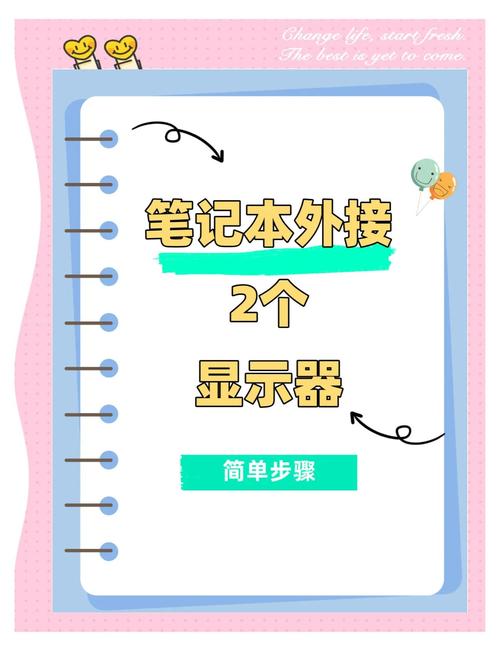
- HDMI: 最为普及,支持高清视频和音频传输,适用于绝大多数场景。
- DisplayPort (DP): 性能强大,支持更高分辨率、刷新率(如4K@144Hz)以及多屏串联(菊花链),是专业用户和高性能需求的首选。
- USB-C / Thunderbolt 3/4: 功能强大,一根线缆可同时传输视频、数据和供电,许多现代笔记本和高端显示器配备此接口。特别注意: USB-C接口需支持DisplayPort Alt Mode才能传输视频信号。
- DVI: 较老的数字接口,逐渐被淘汰,但仍见于部分旧设备,仅传输视频。
- VGA: 古老的模拟接口,画质较差,除非设备只有此接口,否则不建议使用。
核心要点: 确认电脑和显示器各自支持的接口后,需准备对应的视频线缆(如HDMI线、DP线、USB-C to DP/HDMI线等),若接口不匹配(如电脑只有HDMI而显示器只有DP),需购买经过认证的转换器或转换线(如HDMI转DP转换器)。
第二步:硬件准备与连接
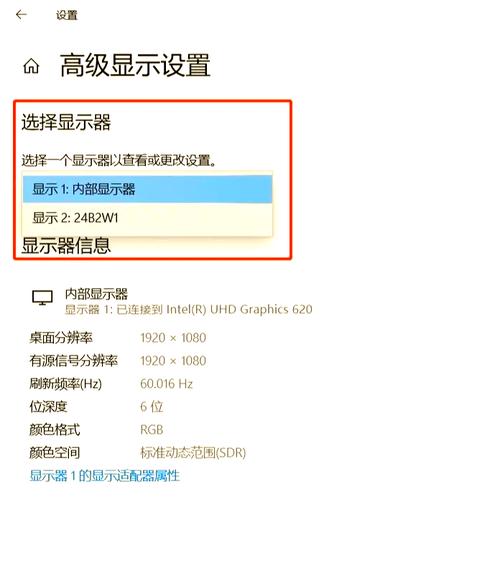
-
确认显卡能力:
- 集成显卡: 现代CPU集成显卡(如Intel UHD Graphics, AMD Radeon Graphics)大多支持双屏输出,但需主板提供足够的视频输出接口。
- 独立显卡: 中高端独立显卡(NVIDIA GeForce GTX/RTX系列、AMD Radeon RX系列)通常提供多个视频输出口(如2-4个HDMI/DP),轻松支持双屏甚至多屏。务必使用独立显卡上的接口,而非主板上的接口(除非特殊设置)。
-
连接显示器:
- 将准备好的视频线缆一端插入电脑显卡对应的输出接口。
- 将另一端插入对应显示器的输入接口。
- 为两台显示器重复此操作,确保连接稳固。
- 安全提示: 连接时建议关闭电脑和显示器电源。
-
接通电源并开机: 连接完成后,开启两台显示器和电脑电源。
第三步:操作系统中的双屏设置(以Windows为例)
连接硬件只是开始,系统设置才能让双屏真正发挥作用:
-
访问显示设置:
- 在桌面空白处点击鼠标右键。
- 选择“显示设置”。
-
识别与排列显示器:
- 系统通常会自动检测到两台显示器,并以数字方块(1, 2)显示。
- 关键步骤:点击“标识”按钮,屏幕角落会显示数字,明确分清哪块是“1”,哪块是“2”。
- 排列显示器: 在设置窗口中,用鼠标拖拽代表显示器的方块,按照显示器在你桌面的实际物理位置进行排列(左右并排、上下叠放等),这决定了鼠标如何从一个屏幕移动到另一个屏幕。
-
选择显示模式:
- “复制这些显示器”: 两块屏幕显示完全相同的内容,适合演示场景。
- “扩展这些显示器”: 这是双屏工作的核心模式! 它将桌面空间扩展到第二块屏幕,实现真正的双屏协作,你可以自由拖动窗口、程序在任意屏幕间移动。
- “仅在1上显示” / “仅在2上显示”: 仅使用其中一块屏幕。
-
优化单个显示器设置(可选但重要):
- 点击设置窗口中代表特定显示器的方块(数字1或2)。
- 调整分辨率: 选择该显示器推荐的“最佳分辨率”以获得最清晰画面。
- 调整缩放与布局: 若显示器尺寸或分辨率差异大,可设置不同的缩放比例(如100%,125%,150%),确保文字和图标大小在不同屏幕上看起来协调。
- 设置方向: 可选择“横向”(默认)、“纵向”(适合阅读文档、编码)、“横向(翻转)”、“纵向(翻转)”。
- 设置主显示器: 主显示器是显示任务栏、新程序窗口默认打开的位置,选中代表该显示器的方块,勾选“设为主显示器”。
第四步:进阶技巧与贴心建议
- 不同分辨率/刷新率: 系统支持连接不同分辨率和刷新率的显示器,在各自显示器设置中独立调整即可,注意高刷新率游戏时,确保游戏窗口在支持高刷的屏幕上运行。
- 任务栏设置: 在“设置”>“个性化”>“任务栏”中,可选择任务栏在哪些屏幕显示(仅主屏、所有屏幕)。
- 窗口管理快捷键:
Win + 方向键(左/右):快速将当前窗口贴靠到屏幕左/右半侧,方便在单屏或双屏间分屏。Win + Shift + 方向键(左/右):将当前窗口快速移动到另一个显示器。
- 显示器支架: 使用双屏支架可节省桌面空间,灵活调整显示器位置和角度,提升舒适度和观感。
- 线缆管理: 使用理线带或收纳槽整理好视频线和电源线,保持桌面整洁清爽。
- 驱动更新: 确保显卡驱动程序为最新版本,能获得最佳兼容性和性能表现,访问NVIDIA、AMD或Intel官网下载安装。
双屏带来的效率革命是直观且持久的,程序员可以一边写代码一边看文档或调试信息;设计师能同时在主屏创作,副屏放置参考图或工具面板;金融从业者轻松监控多个数据窗口;普通用户也能边追剧边聊天,这种物理空间的拓展,直接转化为工作流的优化和注意力的解放。立即动手连接你的第二块屏幕,感受多任务处理前所未有的流畅感,让数字世界真正为你所用。
标签: 双屏连接 显示设置 将两个显示器连接到电脑 macOS)中进行识别 排列 调整分辨率等关键配置步骤 硬件连接和软件配置









评论列表 (0)